微信怎么只在电脑登录不在手机登录
日期: 来源:玉竹安卓网
在现代社会中微信已经成为人们日常生活中不可或缺的沟通工具,有时候我们可能会遇到一些问题,比如在手机上无法登录微信,却可以在电脑上顺利登录。这种情况可能让人感到困惑,但其实微信电脑版拥有独立的登录方式,可以帮助用户轻松解决登录问题。接下来我们就来探讨一下微信电脑版独立登录的方式。
微信电脑版独立登陆方式
步骤如下:
1.首先打开电脑,准备在电脑上登录微信,点击【登录】按钮
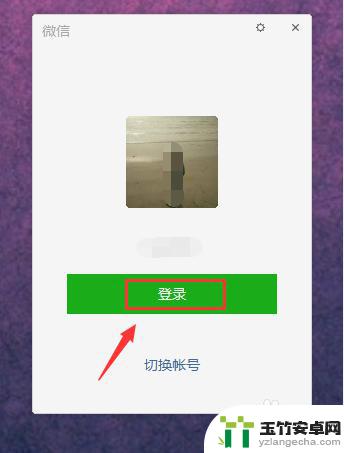
2.在电脑上点击了【登录】按钮后,会提示在手机上确认登录,这时在手机上点击【确认】即可
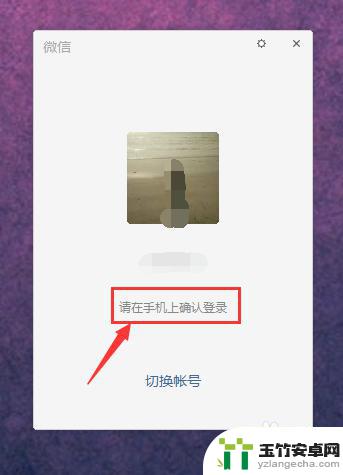
3.返回手机上,在手机上【Windows微信确认登录】页面上点击确认登录。这是电脑上微信就登录成功了
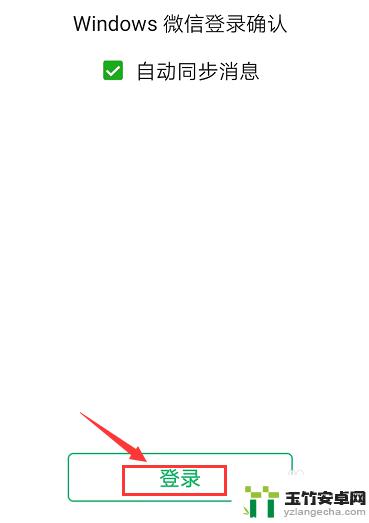
4.那么如何才能退出手机上的微信,而电脑上微信保持登录呢。因为只要是手机上微信点击了退出,电脑上的微信会同事退出的,有没有好的解决办法?
答案是有
首先打开手机上快捷工具栏,然后开启【飞行模式】
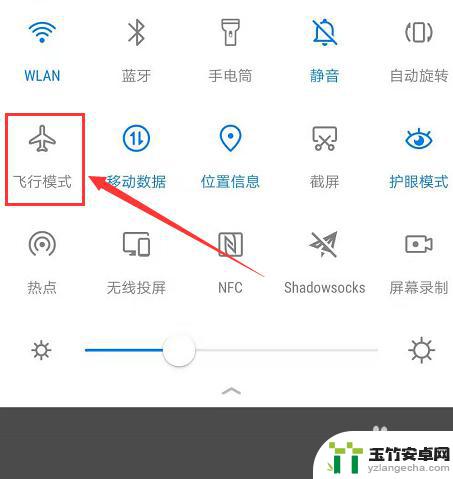
5.手机开启了飞行模式后,再切换到微信app窗口,点击【我的】,进入我的详细页面
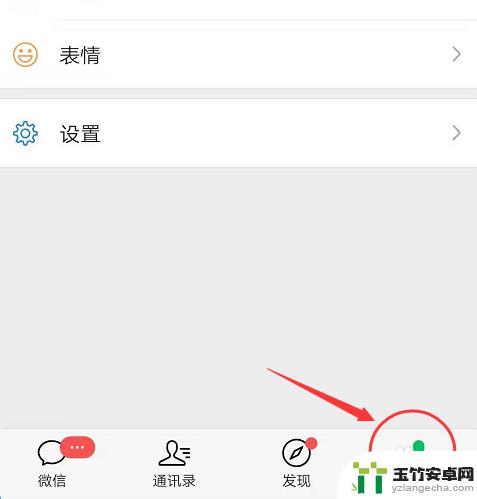
6.进入了【我的】详细页面后,在进入【设置】选项页面,点击【退出】按钮
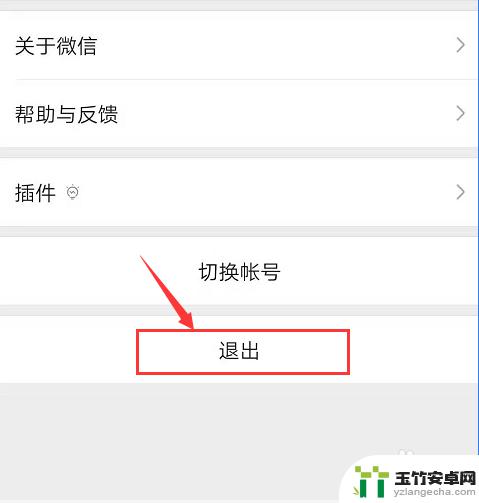
7.点击了【退出】按钮后,微信会弹出【退出登录】【关闭微信】选项。点击【退出登录】即可
这样手机上的微信就退出了,但是电脑上的微信还在。
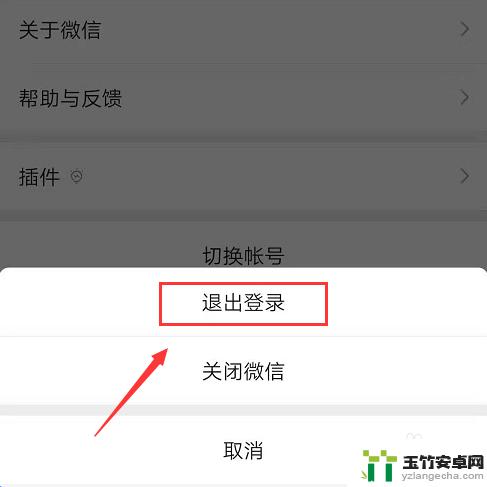
以上就是微信只在电脑登录而不是手机登录的全部内容,如果您有需要,可以根据小编的步骤进行操作,希望对大家有所帮助。













